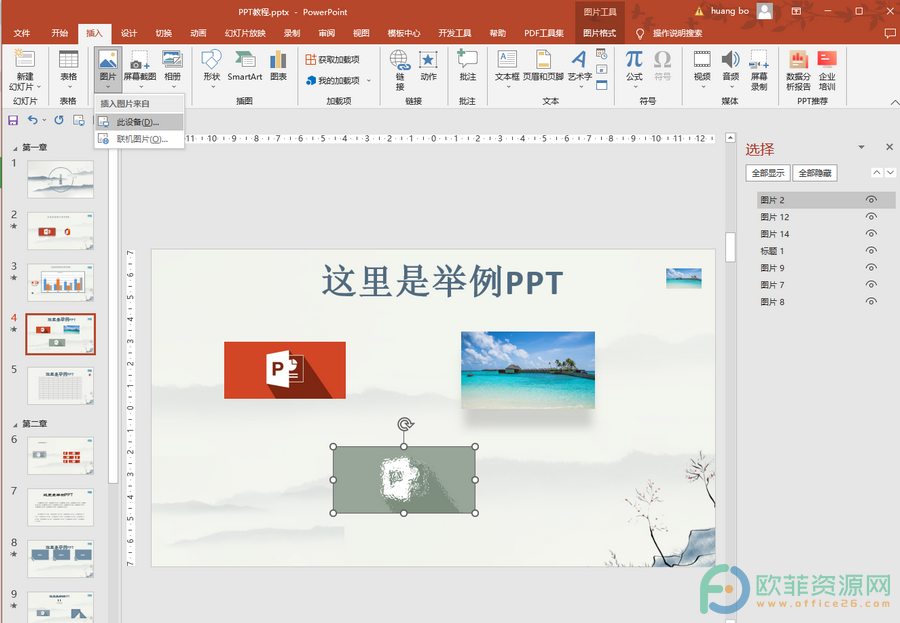在PowerPoint演示文稿中有一个“幻灯片母版”视图,在该视图中我们可以批量添加logo图,背景,公司名称等等内容。在幻灯片母版中添加的这些内容在普通视图中是不能进行选中,不能对其进行任何操作的。如果我们需要修改或者是删除这些内容,也只能在母版视图中进行删除。这就是为什么有的小伙伴发现自己在PPT中无法选中页脚进行删除的原因了。如果我们需要删除页面中无法选中的内容,比如页脚等,我们可以点击切换到“视图”选项卡中,接着点击“幻灯片母版”按钮进入母版视图,接着在其中进行选中删除就可以了。接下来,小编就来和小伙伴们分享具体的操作步骤了,有需要或者是感兴趣的小伙伴们快来一起往下看看吧!
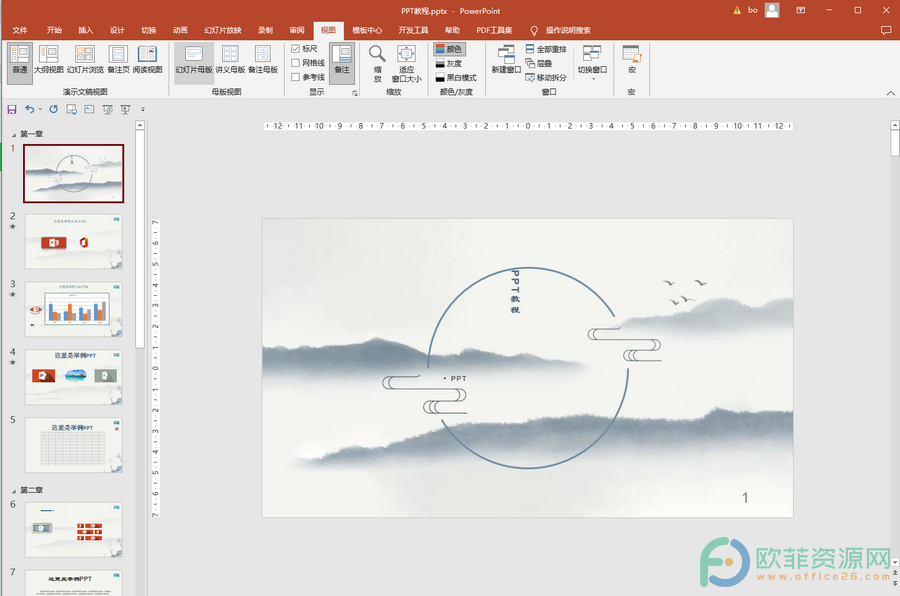
操作步骤
第一步:点击打开PowerPoint演示文稿,点击切换到“视图”选项卡,接着点击“幻灯片母版”;
PPT无法添加页码怎么解决
相信经常制作PPT的小伙伴们都知道,在PowerPoint演示文稿中我们可以为PPT页面添加页码,这样可以方便我们整体把握幻灯片的内容。但是有的小伙伴发现自己的PowerPoint演示文
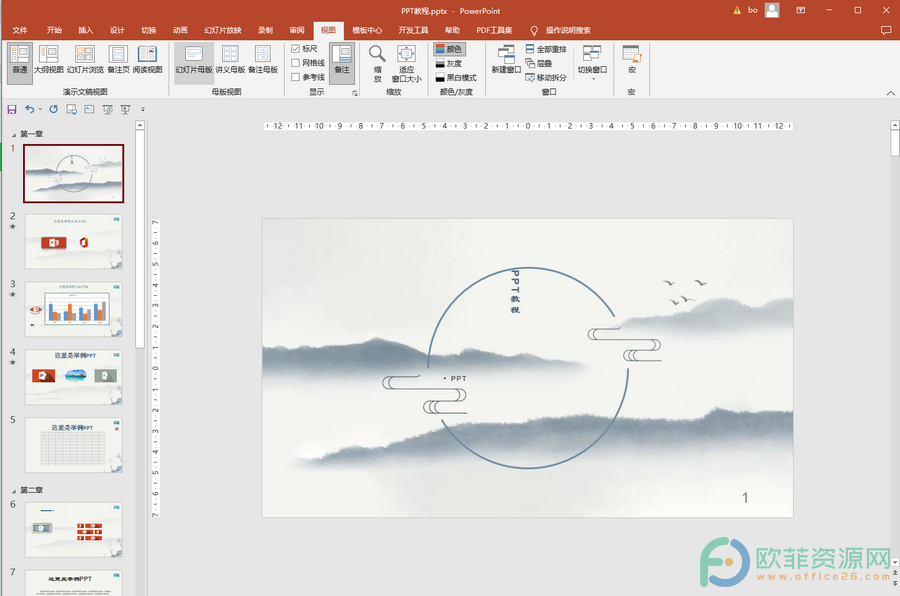
第二步:进入幻灯片母版视图后,点击找到想要删除页脚的PPT页面,可以直接点击选中内容了,选中之后按下delete键进行删除,然后点击“关闭母版视图”;

第三步:回到编辑页面后可以看到刚才选不中的页脚已经成功删除了。

以上就是PowerPoint演示文稿解决无法选中页脚进行删除的方法教程的全部内容了。很多时候,我们在普通界面中选不中的内容都是因为是在幻灯片母版中添加的,我们只需要点击进入幻灯片母版中就可以轻松选中进行编辑,更改或者删除了。
PPT中怎么删除页码
PowerPoint演示文稿是一款主要用于制作PPT的办公软件,隶属于Microsoftoffice。相信比较熟悉PowerPoint演示文稿的小伙伴们都知道我们可以在PPT中添加页码,添加之后还可以